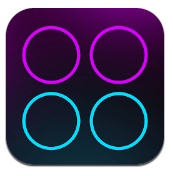360软件管家如何正确安装
对于许多电脑用户来说,360软件管家无疑是一款非常实用的软件管理工具。它不仅提供了软件的下载、安装、更新、卸载等一站式服务,还能帮助用户节省大量自行寻找和更新软件的时间。那么,如何安装360软件管家呢?下面,就让我们一起来看看吧!
方法一:通过360安全卫士安装360软件管家
1. 下载360安全卫士:
- 首先,你需要从官方网站或可靠的下载渠道获取360安全卫士的安装包。
- 确保下载的是正版且安全无毒的安装包,以保障电脑安全。
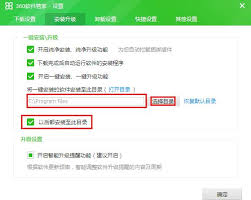
2. 安装360安全卫士:
- 双击安装包以启动安装程序,按照提示完成360安全卫士的安装。
3. 打开360安全卫士并启用软件管家:
- 安装完成后,打开360安全卫士软件。
- 在主界面上,你可以轻松找到并点击“软件管家”图标,即可启动360软件管家。
4. 创建桌面快捷方式(可选):
- 如果你希望在桌面上快速访问360软件管家,可以在软件管家右上角点击“菜单”,选择“设置”。
- 在打开的对话框中选择“快捷设置”,然后勾选“在桌面添加‘360软件管家’的快捷方式”。
方法二:单独下载并安装360软件管家
如果你不想安装360安全卫士,只想单独使用360软件管家,也可以按照以下步骤进行安装:
1. 下载360软件管家安装包:
- 访问360官方网站或可靠的下载站点,找到360软件管家的独立安装包。
- 点击下载按钮,将安装包保存到本地硬盘。
2. 解压安装包:
- 下载完成后,选中安装包,使用鼠标右键解压到指定的文件夹中(如“360软件管家”文件夹)。
3. 运行安装程序:
- 选中解压后的“360软件管家.exe”文件,右键点击并选择“以管理员身份运行”。
4. 安装360软件管家:

- 在安装向导界面中,你可以选择“极速安装”让系统自动选择默认安装路径和常用组件,也可以点击“小齿轮”图标选择自定义安装路径。
- 等待安装过程完成,然后点击“完成安装”按钮。
5. 启动360软件管家:
- 双击桌面上的360软件管家图标或在开始菜单中找到并启动它。
如何使用360软件管家安装软件?
安装好360软件管家后,你就可以轻松地使用它来安装其他软件了。具体步骤如下:
1. 打开360软件管家:
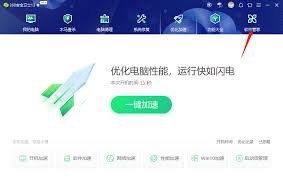
- 在主界面上找到并点击“软件管家”图标。
2. 搜索需要安装的软件:
- 在软件管家右上角的搜索栏中输入你要安装的软件名称。
3. 点击安装:
- 在搜索结果中找到目标软件,点击“一键安装”按钮。
- 等待软件下载和安装完成即可。
通过以上步骤,你就可以轻松安装并使用360软件管家来管理你的电脑软件了。希望这篇文章能帮助到你,让你在使用360软件管家的过程中更加得心应手!